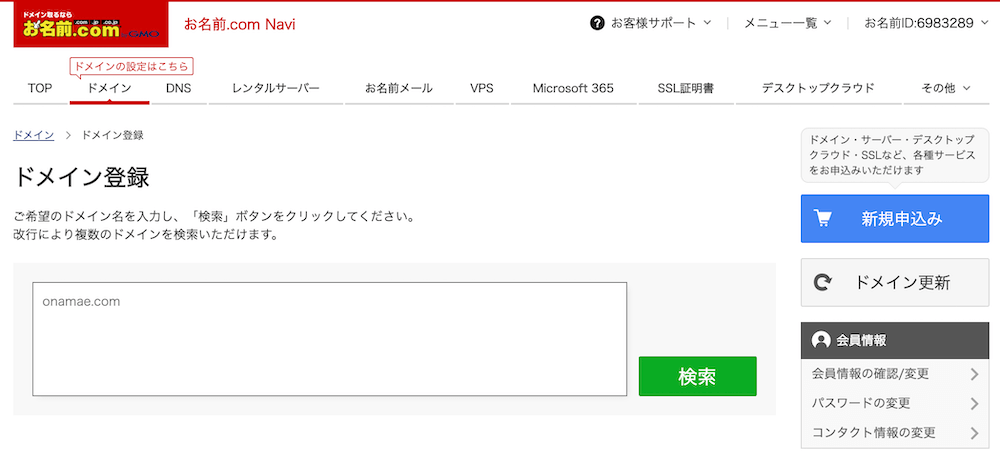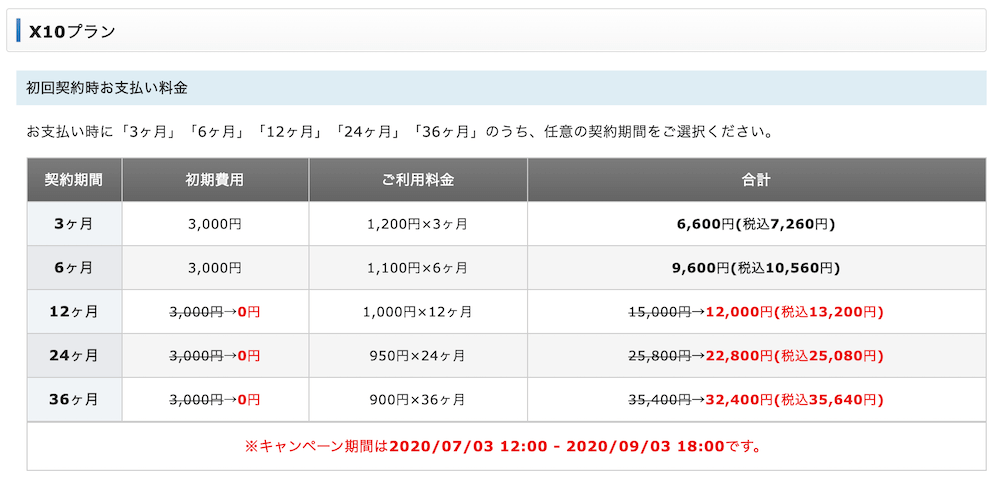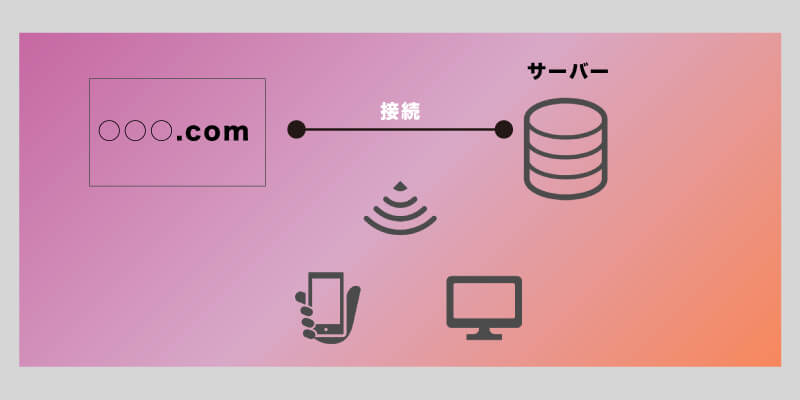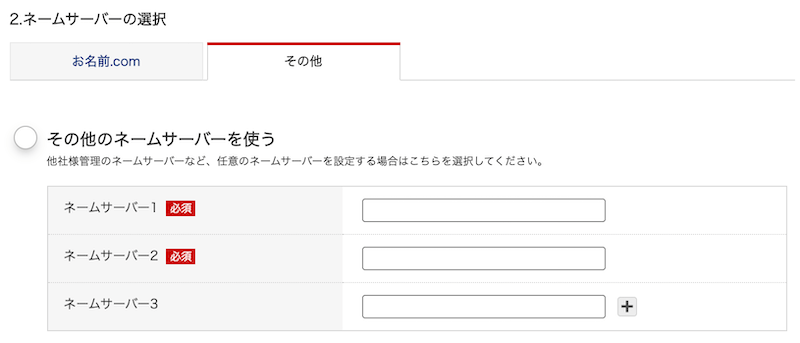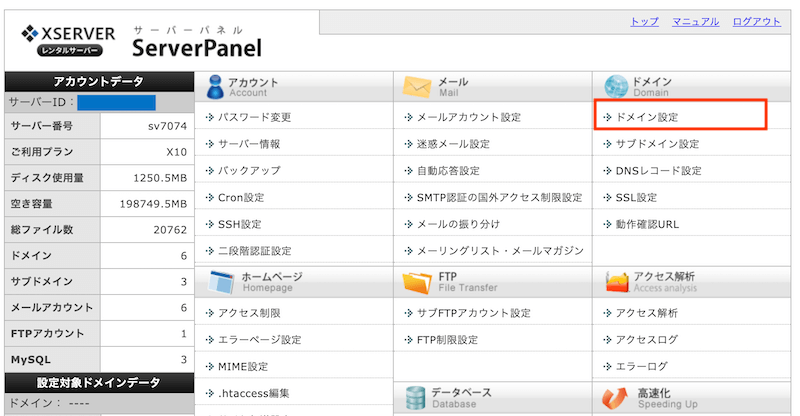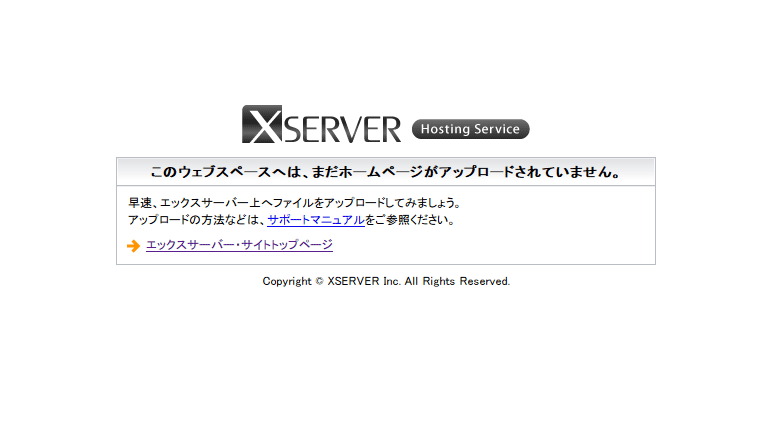この記事の内容
・独自ドメインの取得方法
・レンタルサーバーの契約方法
・ドメインとサーバーの接続方法
ワードプレスサイトを公開するには最初に購入するモノが2つあります。
・独自ドメインの取得
・レンタルサーバーの契約
今回はお名前.comとXサーバーを使って解説します。
独自ドメイン取得(お名前.com)
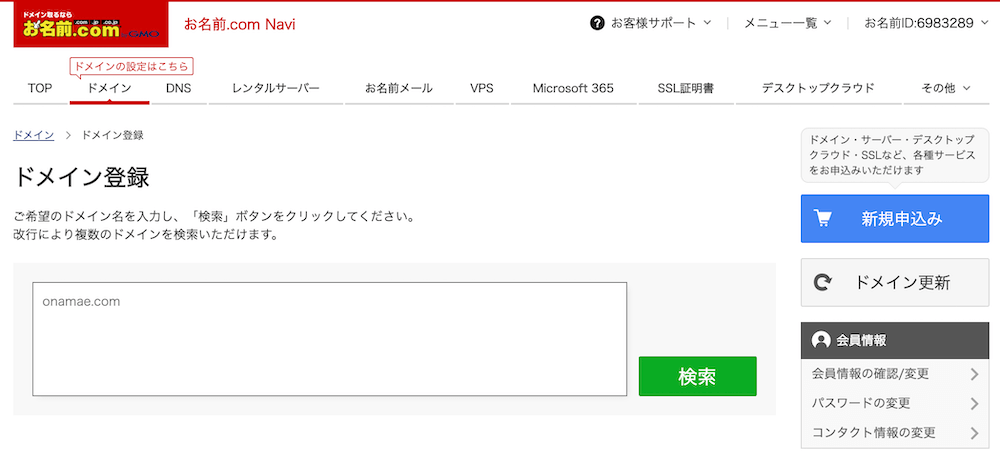
まずはお名前.comでアカウント登録。
そして好きなドメイン名を検索して取得可能か調べます。
※既に取られている場合は取得できません。
料金は1年間¥300〜¥2,000くらいで、実はドメインってクソ安いのです。
このくらいの出費はすぐに取り返せますので渋らず即取得しましょう。
お名前.comの登録はこちら
ドメインのSEO効果について
昔、jp、co.jp、comがSEO的に上位に上がりやすいとかいう噂がありましたが、
関係ないので好きなドメインを取得してOKです。
レンタルサーバーの契約(Xサーバー)
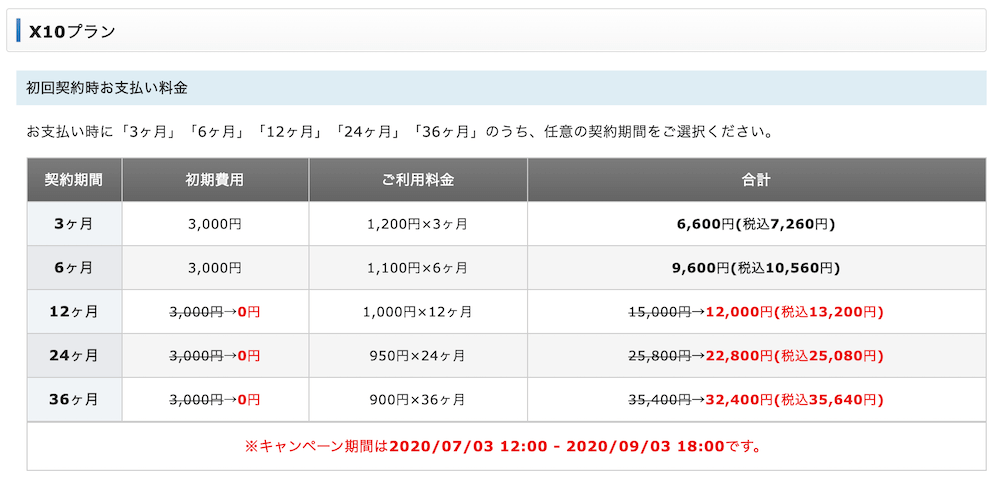
次にXサーバーのサイトでレンタルサーバーの契約をします。
さくっとx10プランを年間契約しちゃいましょう。
※他にどのサーバーがオススメかは別の記事で解説します。
ひとまずこれでドメインとサーバーをゲットしました。
Xサーバーの登録はこちら
独自ドメインとサーバーの接続
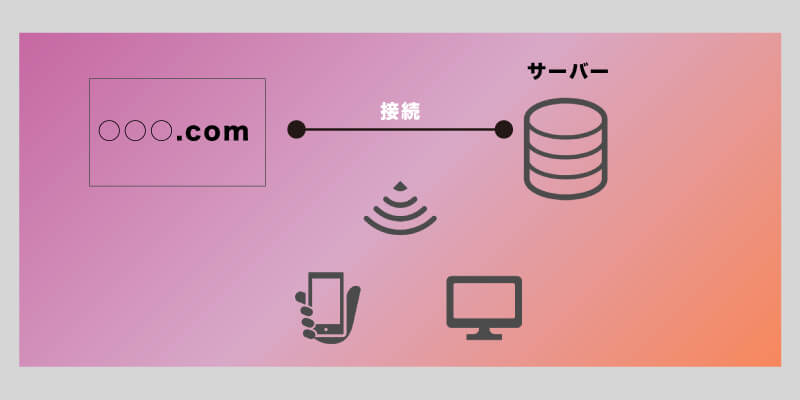
ドメインとサーバーは取得しただけでは意味がありません。
接続して初めてwebサイトとしてPCやスマホで見れるようになります。
DNS設定やネームサーバー設定と言いますが、接続すればいいのです。
ここでやることは2つ。
ドメイン側の設定(お名前.com側)
お名前.comにログインして、
DNS → ドメインのDNS関連機能設定 → 左メニューにある「ネームサーバーの変更」→
ドメインの選択 → ネームサーバーの選択 → その他をクリック
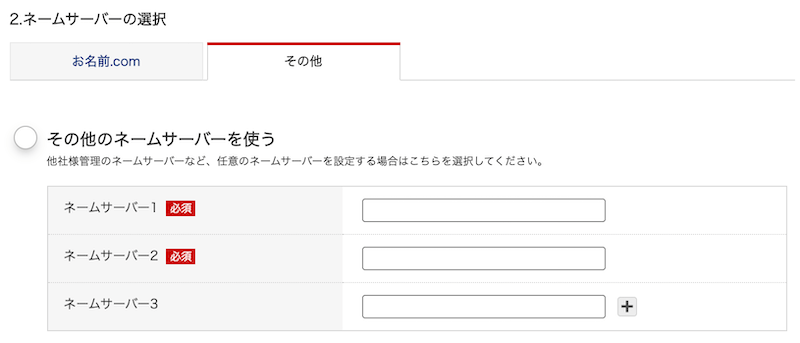
ネームサーバーを入力するのですが、Xサーバーのネームサーバーを入力します。
以下のデータを入力して確認ボタンを押して完了。
| ネームサーバー1 |
ns1.xserver.jp |
| ネームサーバー2 |
ns2.xserver.jp |
| ネームサーバー3 |
ns3.xserver.jp |
| ネームサーバー4 |
ns4.xserver.jp |
| ネームサーバー5 |
ns5.xserver.jp |
※注意
Xサーバーじゃなければ、入力する値は違います。
レンタルサーバーごとにネームサーバーは変わるのでググってください。
サーバー側(xサーバー側)
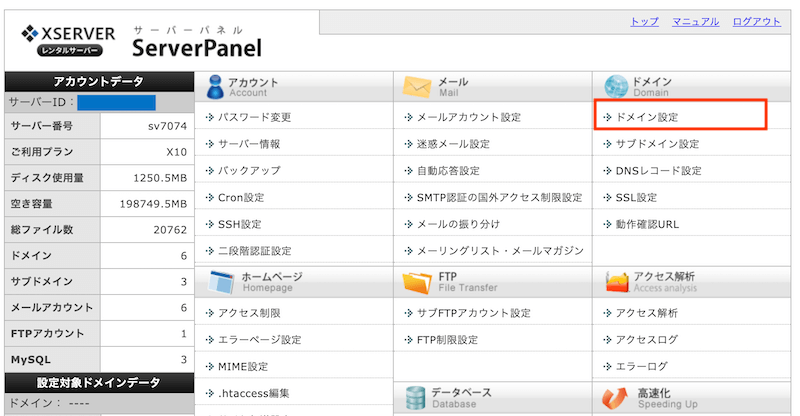
Xサーバーの管理画面にログインして、
ドメイン設定 → ドメイン設定追加 → ドメイン名入力 → 確認へ進む
で追加登録を完了。
基本どこサーバーと契約しても手順は一緒
お名前.comだろうが、xサーバーだろうが、ロリポップだろうが、さくらサーバーだろうが
手順は根本的には一緒。
①ドメインの管理画面でネームサーバーを変更
②サーバーの管理画面でドメイン名を追加
基本はこの2つで完了。
【最後に注意点】
ドメインとサーバーの接続は無事完了ですが、以下補足します。
・反映には24時間〜72時間かかる場合がある
・webデータをサーバーにアップしなければまだ見れない
ちゃんと接続できているか確認の為に、ドメインを直接検索窓に打ち込んで見てください。
以下のようになればちゃんとサーバーと接続ができています。
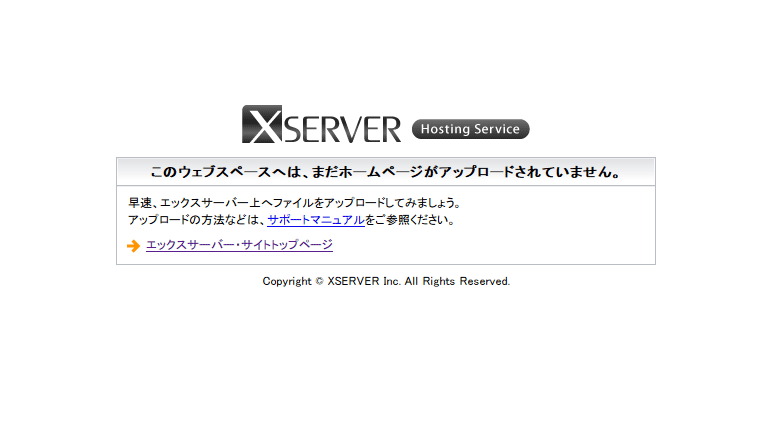
ただ1日待たないとこの画面も出ない可能性があるので少し時間を置いてから試してみてください。
ちなみの今回はお名前.comとXサーバーで例を挙げましたが、
他にもたくさんありますので、まとめておきますね。